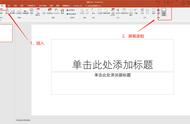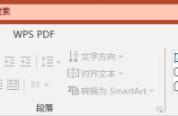很多人都问小编说平时都用什么软件做的视频,我会告诉你我用PPT吗?告诉你了又说我开玩笑,小编可真没开玩笑!真的就是用PPT做出来的!你还不知道怎么做?那就来看看吧!
一、PPT视频制作1、导入素材
PPT制作视频其实很简单,很多人都喜欢将图片做成电子相册吧?这种电子相册视频用PPT就能轻松做出来!
首先打开我们的PPT,点击【插入】——【相册】,在弹出来的窗口中点击【添加文件】,把电脑里的图片素材添加进来~

2、添加动画
接下来我们给每一页幻灯片都添加上切换动画,这个动画就相当于是转场效果啦,这样图片和图片之间的过渡会更加自然~

3、视频导出
最后我们点击【文件】——【导出】——【创建视频】,在这里设置好视频的分辨率和播放速度,设置好之后导出即可。

如果要调整视频的分辨率,我们可以重新打开一个PPT,将做好的视频插进来,然后点击【文件】——【信息】,在这里有一个【媒体大小和性能】,在这里就可以选择视频的分辨率啦!